7-Zip กับ WinZip กับ WinRAR (เครื่องมือบีบอัดไฟล์ที่ดีที่สุด)
เผยแพร่แล้ว: 2019-07-19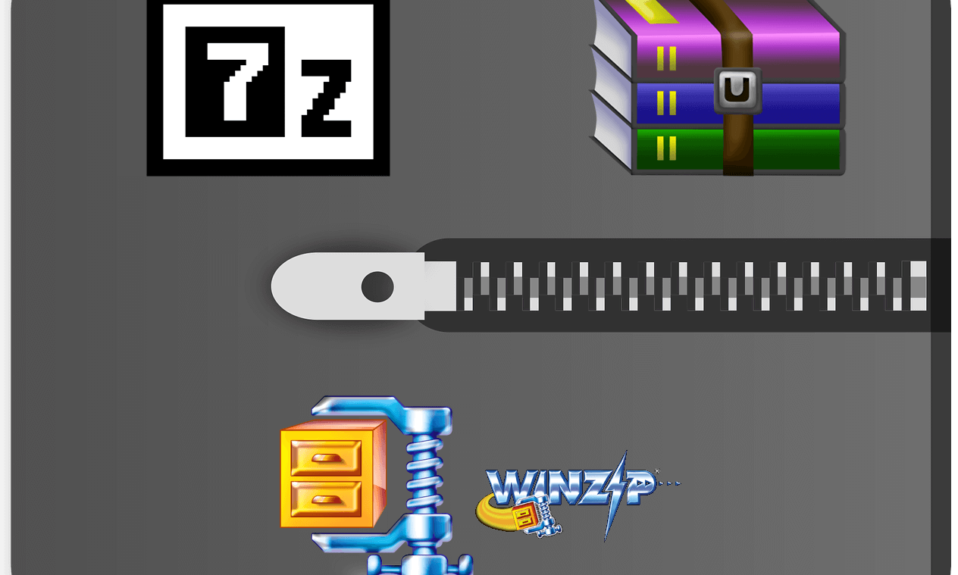
7-Zip กับ WinZip กับ WinRAR (เครื่องมือบีบอัดไฟล์ที่ดีที่สุด): ไม่ว่าคุณจะใช้ Windows หรือ MAC คุณจะพบว่าตัวเองต้องการซอฟต์แวร์บีบอัดข้อมูลอยู่เสมอ เพราะฮาร์ดดิสก์จะเต็มเร็วมาก และคุณไม่ต้องการที่จะลบไฟล์ของคุณ ข้อมูลสำคัญ คุณถามว่าซอฟต์แวร์บีบอัดคืออะไร? ซอฟต์แวร์การบีบอัดเป็นโปรแกรมอรรถประโยชน์ที่ช่วยให้คุณสามารถลดขนาดไฟล์ขนาดใหญ่ได้โดยการรวมไฟล์จำนวนมากเข้าด้วยกันเป็นไฟล์เก็บถาวรไฟล์เดียว จากนั้นไฟล์นี้จะถูกบีบอัดโดยใช้การบีบอัดข้อมูลแบบไม่สูญเสียข้อมูลเพื่อลดขนาดของไฟล์เก็บถาวร
ระบบปฏิบัติการ Windows มาพร้อมกับระบบบีบอัดข้อมูลในตัว แต่ในความเป็นจริง ไม่มีกลไกการบีบอัดที่มีประสิทธิภาพมาก และนั่นเป็นสาเหตุที่ผู้ใช้ Windows ไม่นิยมใช้ระบบปฏิบัติการนี้ ผู้ใช้ส่วนใหญ่ต้องการติดตั้งแอปพลิเคชันบุคคลที่สาม เช่น 7-zip, WinZip หรือ WinRar เพื่อให้งานสำเร็จลุล่วง
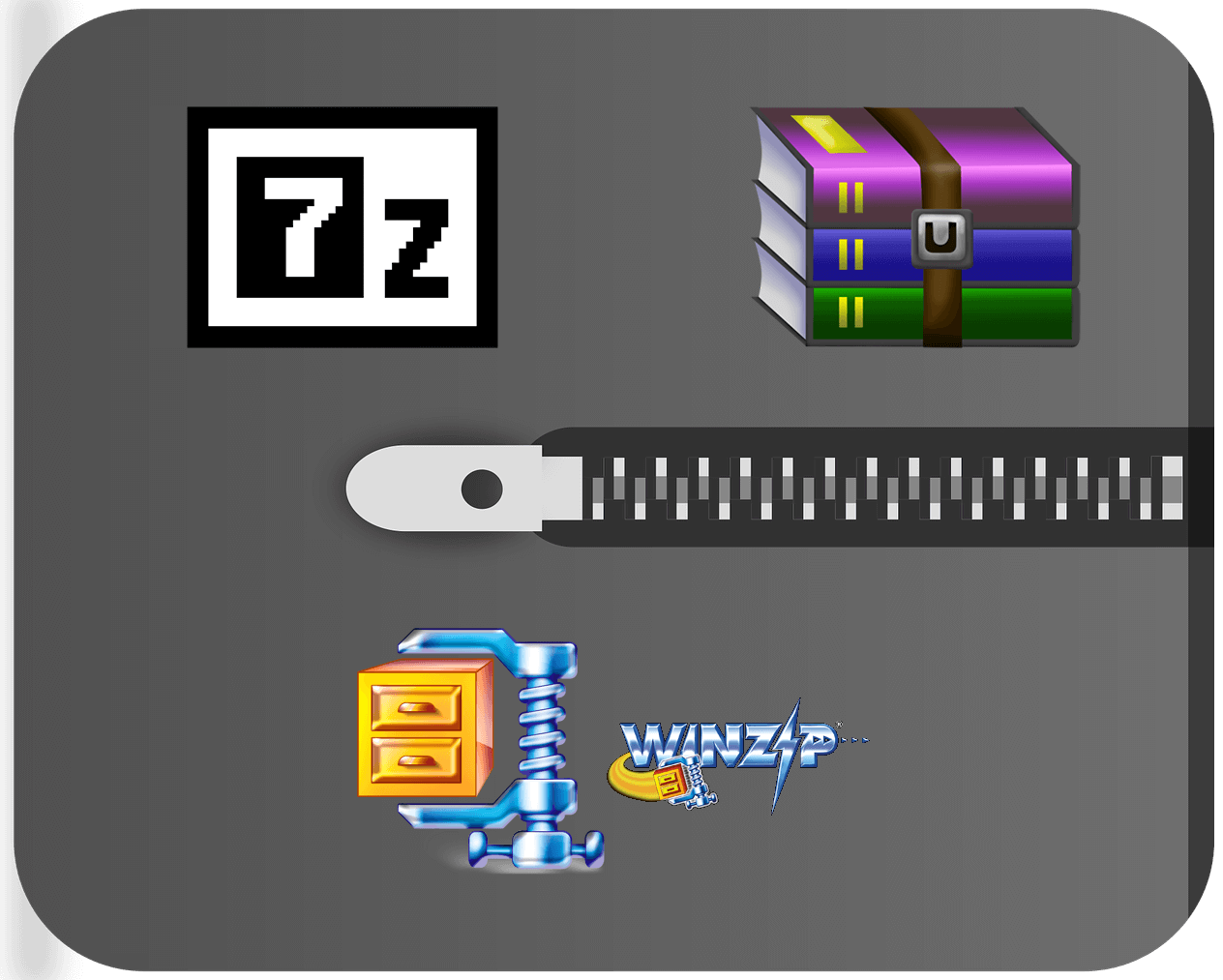
ตอนนี้โปรแกรมทั้งหมดเหล่านี้ทำงานเหมือนกัน และสำหรับไฟล์เดียว โปรแกรมหนึ่งจะให้การบีบอัดที่ดีที่สุดด้วยขนาดไฟล์ที่เล็กที่สุดเสมอ แต่ขึ้นอยู่กับข้อมูล เช่น ไฟล์อื่นๆ โปรแกรมอาจไม่เหมือนกันทุกครั้ง มีปัจจัยอื่นนอกเหนือจากขนาดไฟล์ที่ต้องพิจารณาเมื่อตัดสินใจเลือกซอฟต์แวร์บีบอัดที่จะใช้ แต่ในคู่มือนี้ เรากำลังจะค้นหาว่าโปรแกรมใดทำงานได้ดีที่สุดในขณะที่เรานำซอฟต์แวร์บีบอัดแต่ละรายการมาทดสอบ
สารบัญ
- เครื่องมือบีบอัดไฟล์ที่ดีที่สุด: 7-Zip vs WinZip vs WinRAR
- ตัวเลือกที่ 1: ซอฟต์แวร์บีบอัด 7-Zip
- ตัวเลือกที่ 2: ซอฟต์แวร์บีบอัด WinZip
- ตัวเลือก 3: ซอฟต์แวร์บีบอัด WinRAR
- การเปรียบเทียบคุณสมบัติ: 7-Zip กับ WinZip กับ WinRAR
- การทดสอบแรงอัดในโลกแห่งความจริง
เครื่องมือบีบอัดไฟล์ที่ดีที่สุด: 7-Zip vs WinZip vs WinRAR
ตัวเลือกที่ 1: ซอฟต์แวร์บีบอัด 7-Zip
7-Zip เป็นซอฟต์แวร์บีบอัดแบบโอเพ่นซอร์สฟรี 7-Zip เป็นโปรแกรมอรรถประโยชน์ที่รวมไฟล์หลาย ๆ ไฟล์เข้าด้วยกันเป็นไฟล์เก็บถาวรไฟล์เดียว มันใช้รูปแบบไฟล์เก็บถาวร 7z ของตัวเองและสิ่งที่ดีที่สุดเกี่ยวกับซอฟต์แวร์นี้คือ: ใช้งานได้ฟรี ซอร์สโค้ด 7-Zip ส่วนใหญ่อยู่ภายใต้ GNU LGPL และซอฟต์แวร์นี้ทำงานบนระบบปฏิบัติการหลักทั้งหมดเช่น Windows, Linux, macOS เป็นต้น
ในการบีบอัดไฟล์โดยใช้ซอฟต์แวร์ 7-Zip ให้ทำตามขั้นตอนด้านล่าง:
1. คลิกขวาที่ไฟล์ที่คุณต้องการบีบอัดโดยใช้ซอฟต์แวร์ 7-Zip
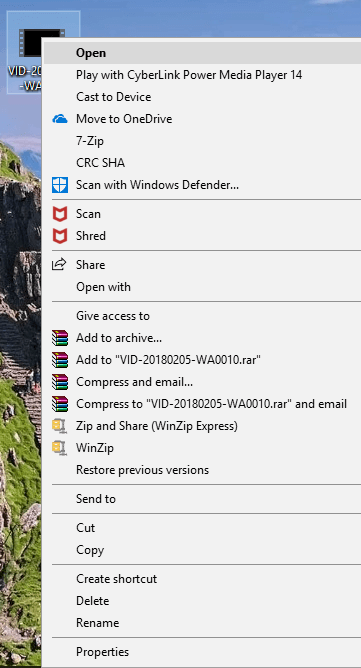
2. เลือก 7-Zip
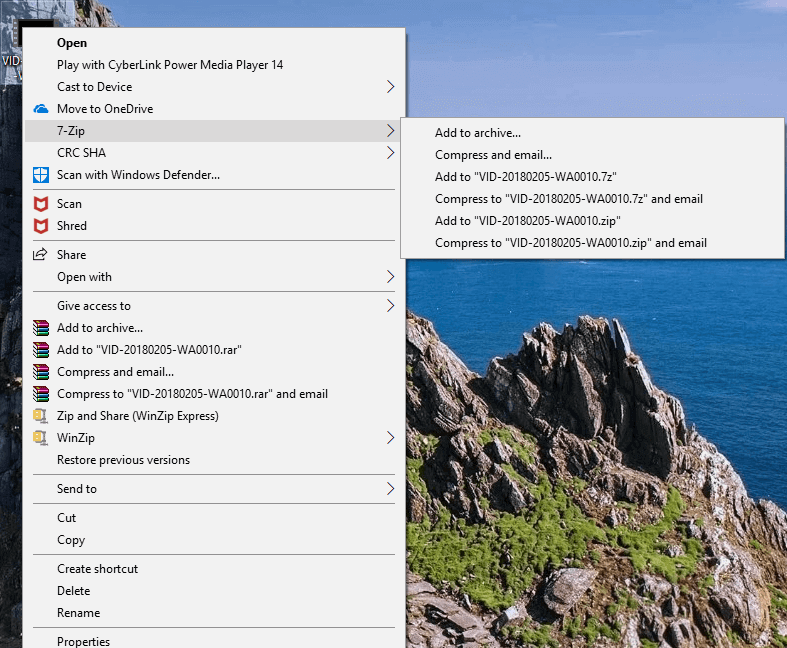
3. ภายใต้ 7-Zip ให้คลิกที่ Add to archive
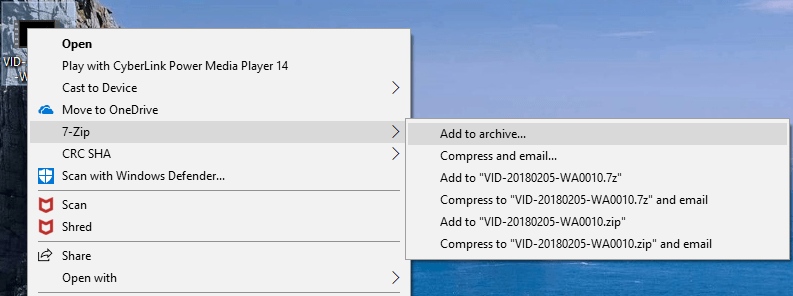
4.จากเมนูดรอปดาวน์ภายใต้รูปแบบไฟล์เก็บถาวร ให้ เลือก 7z
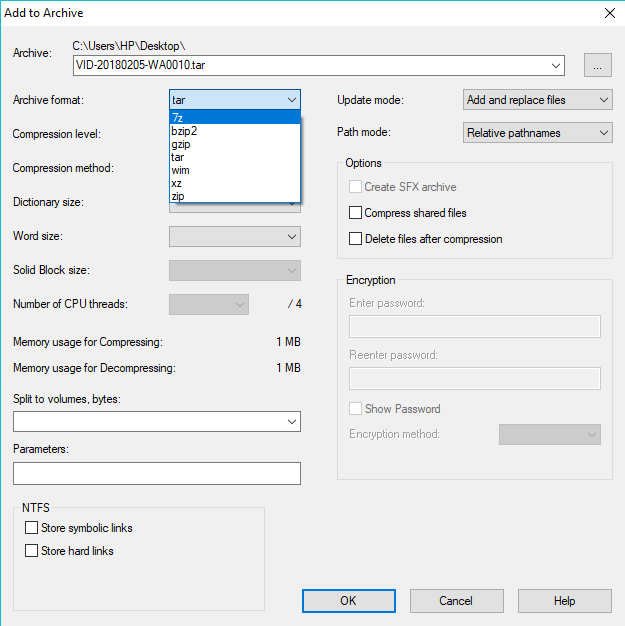
5. คลิกที่ ปุ่ม OK ที่ด้านล่าง
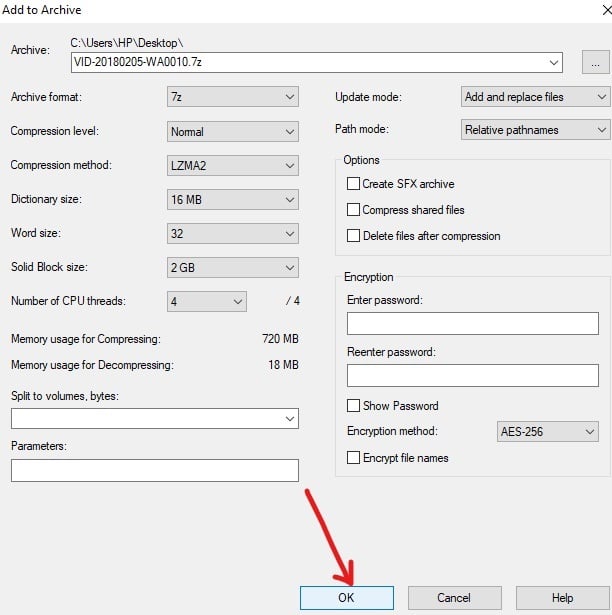
6.ไฟล์ของคุณจะถูกแปลงเป็นไฟล์บีบอัดโดยใช้ ซอฟต์แวร์บีบอัด 7-Zip
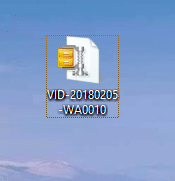
ตัวเลือกที่ 2: ซอฟต์แวร์บีบอัด WinZip
WinZip เป็นตัวเก็บไฟล์และตัวบีบอัดไฟล์รุ่นทดลอง ซึ่งหมายความว่าไม่สามารถใช้งานได้ฟรี เมื่อช่วงทดลองใช้สิ้นสุดลง คุณจะต้องจ่ายเงิน 40 ดอลลาร์จากกระเป๋าของคุณเพื่อใช้งานซอฟต์แวร์นี้ต่อไป โดยส่วนตัวแล้ว สำหรับฉัน สิ่งนี้ทำให้สิ่งนี้อยู่ในรายการลำดับความสำคัญที่สามของฉันในซอฟต์แวร์ทั้งสามนี้อย่างจริงจัง
WinZip บีบอัดไฟล์ให้อยู่ในรูปแบบ .zipx และมีอัตราการบีบอัดที่สูงกว่าซอฟต์แวร์บีบอัดอื่นๆ สามารถใช้ได้ฟรีในระยะเวลาที่จำกัด และหากคุณต้องการใช้งานต่อ คุณจำเป็นต้องชำระค่าธรรมเนียมพิเศษตามที่กล่าวไว้ WinZip สามารถใช้ได้กับระบบปฏิบัติการหลัก ๆ เช่น Windows, macOS, iOS, Android เป็นต้น
ในการบีบอัดไฟล์โดยใช้ซอฟต์แวร์ WinZip ให้ทำตามขั้นตอนด้านล่าง:
1. คลิกขวาที่ไฟล์ที่คุณต้องการบีบอัดโดยใช้ ซอฟต์แวร์ WinZip
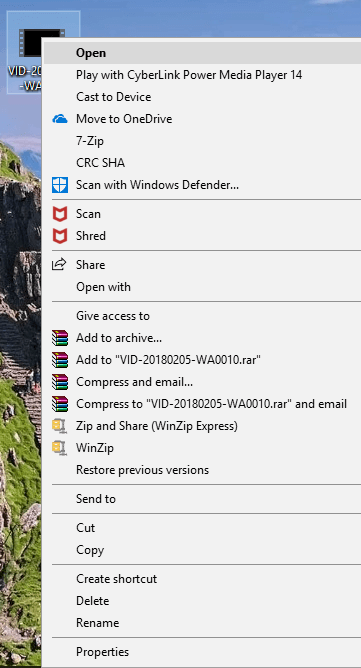
2. เลือก WinZip
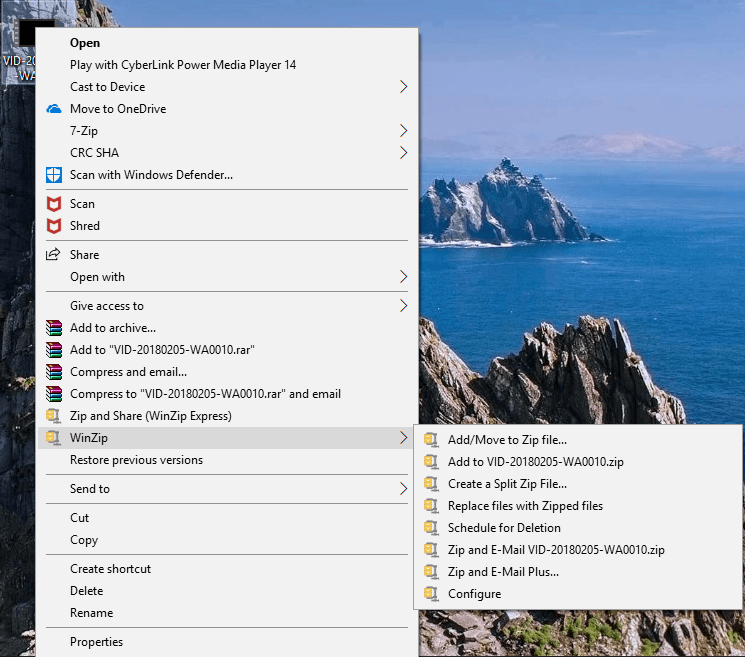
3. ภายใต้ WinZip ให้คลิกที่ Add/Move to Zip file
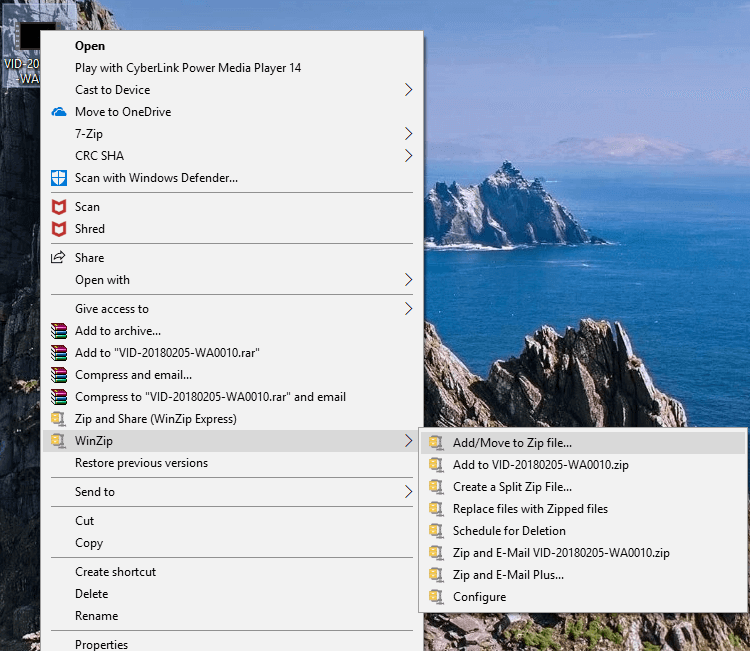
4.กล่องโต้ตอบใหม่จะปรากฏขึ้น ซึ่งคุณต้องทำเครื่องหมายในช่องถัดจาก รูปแบบ .Zipx
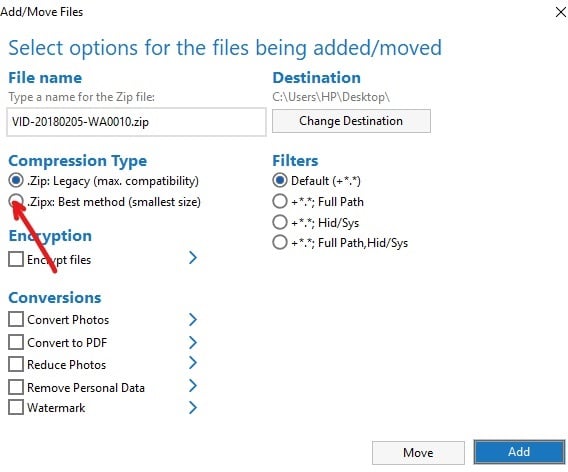
5. คลิกที่ ปุ่มเพิ่ม ที่มุมล่างขวา
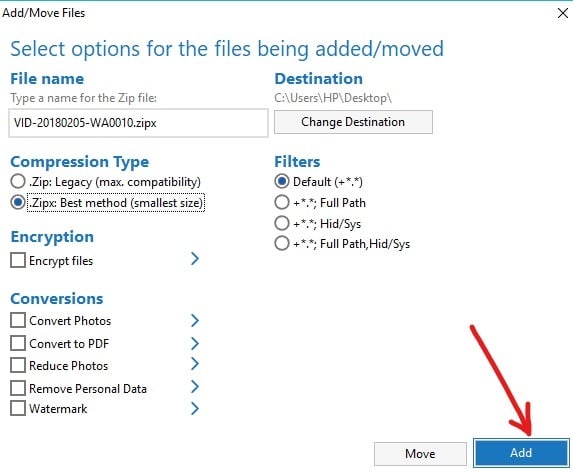
6. คลิกที่ ปุ่มตกลง
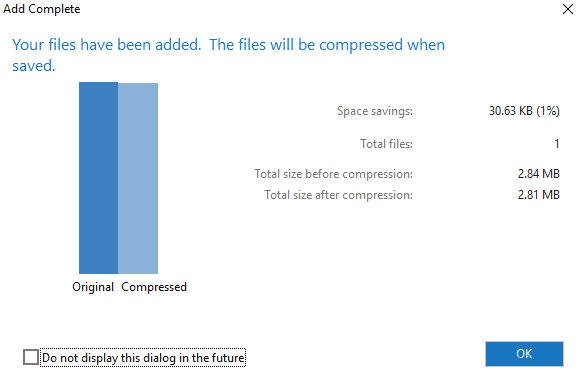

7.ไฟล์ของคุณจะแปลงเป็นไฟล์บีบอัดโดยใช้ ซอฟต์แวร์บีบอัด WinZip
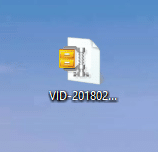
ตัวเลือก 3: ซอฟต์แวร์บีบอัด WinRAR
WinRAR ยังเป็นซอฟต์แวร์รุ่นทดลองเช่นเดียวกับ WinZip แต่คุณสามารถยกเลิกการแจ้งระยะเวลาทดลองใช้ที่สิ้นสุดและยังคงใช้ซอฟต์แวร์นี้ต่อไปได้ แต่ระวังไว้ด้วยว่าคุณจะรำคาญทุกครั้งที่เปิด WinRAR ดังนั้นหากคุณสามารถจัดการกับมันได้ คุณก็จะได้ซอฟต์แวร์บีบอัดไฟล์ฟรีตลอดชีวิต
อย่างไรก็ตาม WinRAR จะบีบอัดไฟล์ในรูปแบบ RAR & Zip ผู้ใช้สามารถทดสอบความสมบูรณ์ของไฟล์เก็บถาวรเป็น WinRAR ที่ฝังการตรวจสอบ CRC32 หรือ BLAKE2 สำหรับแต่ละไฟล์ในแต่ละไฟล์เก็บถาวร WinRAR รองรับการสร้างไฟล์เก็บถาวรที่เข้ารหัส หลายส่วน และขยายตัวเองได้ คุณสามารถทำเครื่องหมายที่ช่อง "สร้างไฟล์เก็บถาวรแบบทึบ" เมื่อบีบอัดไฟล์ขนาดเล็กจำนวนมากเพื่อให้บีบอัดได้ดีที่สุด หากคุณต้องการให้ WinRAR บีบอัดไฟล์เก็บถาวรอย่างเต็มความสามารถ คุณควรเปลี่ยน "วิธีการบีบอัด" เป็น Best WinRAR ใช้งานได้กับระบบปฏิบัติการ Windows เท่านั้น
ในการบีบอัดไฟล์โดยใช้ซอฟต์แวร์ WinRAR ให้ทำตามขั้นตอนด้านล่าง:
1. คลิกขวาที่ไฟล์ที่คุณต้องการบีบอัดโดยใช้ ซอฟต์แวร์ WinRAR
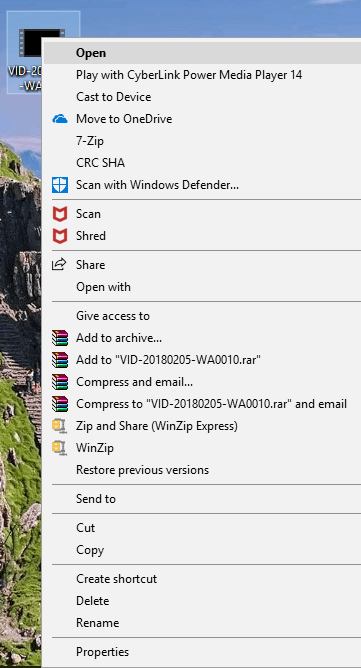
2. คลิกที่ Add to archive
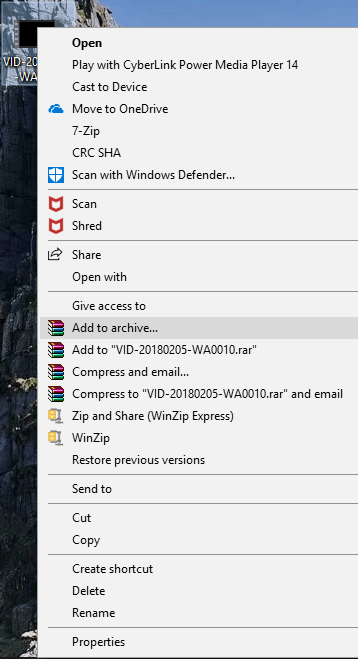
กล่องโต้ตอบเก็บถาวร 3.WinRAR จะปรากฏขึ้น
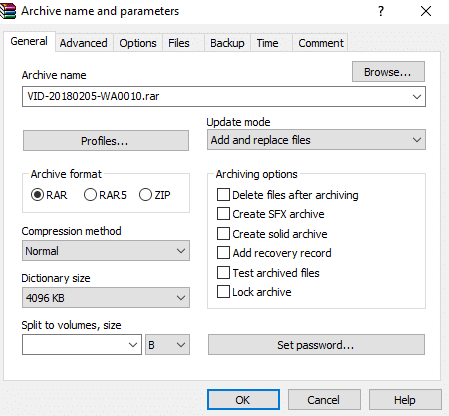
4. คลิกที่ปุ่มตัวเลือกถัดจาก RAR หากไม่ได้เลือกไว้
5.สุดท้าย คลิกที่ ปุ่ม OK
หมายเหตุ: หากคุณต้องการการบีบอัดไฟล์ได้ดีที่สุด ให้เลือก " ดีที่สุด " ภายใต้เมนูแบบเลื่อนลงวิธีการบีบอัด
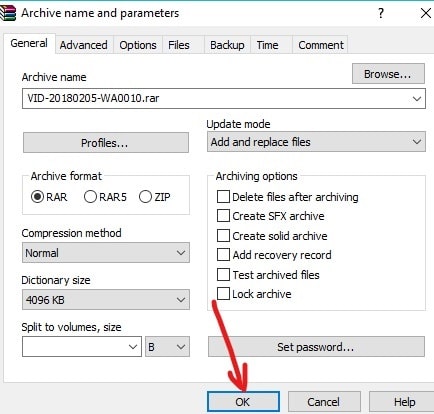
6.ไฟล์ของคุณจะแปลงเป็นไฟล์บีบอัดโดยใช้ซอฟต์แวร์บีบอัด WinRAR
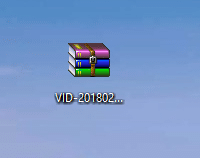
การเปรียบเทียบคุณสมบัติ: 7-Zip กับ WinZip กับ WinRAR
ด้านล่างนี้เป็นการเปรียบเทียบระหว่างซอฟต์แวร์บีบอัดทั้งสามแบบโดยใช้ปัจจัยที่แตกต่างกัน
ติดตั้ง
7-Zip และ WinRAR เป็นซอฟต์แวร์น้ำหนักเบามากโดยมีขนาดเกือบ 4 ถึง 5 เมกะไบต์และติดตั้งง่ายมาก ในทางกลับกัน ไฟล์ติดตั้ง WinZip มีขนาดใหญ่มากและต้องใช้เวลาในการติดตั้ง
แบ่งปันออนไลน์
WinZip อนุญาตให้ผู้ใช้อัปโหลดไฟล์ที่บีบอัดโดยตรงไปยังแพลตฟอร์มจัดเก็บข้อมูลบนคลาวด์ยอดนิยมทั้งหมด เช่น Dropbox, Google Drive เป็นต้น ผู้ใช้ยังมีตัวเลือกในการแชร์ไฟล์บนโซเชียลมีเดีย เช่น Facebook, Whatsapp, Linkedin เป็นต้น ในขณะที่ซอฟต์แวร์บีบอัดอื่นๆ เช่น WinRAR & 7-Zip ไม่มีคุณสมบัติดังกล่าว
การซ่อมแซมเอกสารเก่า
บางครั้งเมื่อคุณบีบอัดไฟล์ ไฟล์ที่บีบอัดอาจเสียหายได้ และคุณจะไม่สามารถเข้าถึงไฟล์ที่บีบอัดได้ ในกรณีเช่นนี้ คุณต้องใช้เครื่องมือซ่อมแซมไฟล์เก็บถาวรเพื่อกู้คืนและเข้าถึงข้อมูลของคุณ WinZip และ WinRAR ต่างก็มีเครื่องมือซ่อมแซมไฟล์เก็บถาวรในตัว ซึ่งช่วยให้คุณแก้ไขไฟล์บีบอัดที่เสียหายได้ ในทางกลับกัน 7-Zip ไม่มีตัวเลือกในการซ่อมแซมไฟล์ที่เสียหาย
การเข้ารหัส
ไฟล์ที่เก็บถาวรหรือบีบอัดควรได้รับการเข้ารหัสเพื่อไม่ให้บุคคลอื่นสามารถเข้าถึงข้อมูลของคุณโดยไม่ได้รับอนุญาตจากคุณ นี่เป็นคุณสมบัติที่สำคัญมาก เนื่องจากคุณสามารถถ่ายโอนไฟล์ที่บีบอัดโดยใช้การเชื่อมต่อเครือข่ายที่ไม่ปลอดภัย และแฮกเกอร์อาจพยายามเข้าถึงข้อมูลที่คุณกำลังถ่ายโอน แต่หากไฟล์ถูกเข้ารหัสไว้จะไม่สามารถทำอันตรายใดๆ ได้ และไฟล์ของคุณก็ยังปลอดภัย 7-Zip, WinZip และ WinRAR ซอฟต์แวร์บีบอัดไฟล์ทั้งสามเข้ารหัส
ประสิทธิภาพ
ซอฟต์แวร์บีบอัดไฟล์ทั้งสามจะบีบอัดไฟล์ตามประเภทของข้อมูล เป็นไปได้ว่าสำหรับข้อมูลประเภทหนึ่ง ซอฟต์แวร์หนึ่งจะให้การบีบอัดที่ดีที่สุด ในขณะที่สำหรับข้อมูลประเภทอื่น ซอฟต์แวร์บีบอัดอื่นๆ จะดีที่สุด ตัวอย่างเช่น ด้านบน วิดีโอขนาด 2.84 MB ถูกบีบอัดโดยใช้ซอฟต์แวร์บีบอัดทั้งสามซอฟต์แวร์ ขนาดของไฟล์บีบอัดที่เกิดขึ้นเนื่องจากซอฟต์แวร์บีบอัด 7-Zip มีขนาดเล็กที่สุด นอกจากนี้ ซอฟต์แวร์ 7-Zip ยังใช้เวลาในการบีบอัดไฟล์น้อยกว่า ซอฟต์แวร์บีบอัด WinZip และ WinRAR
การทดสอบแรงอัดในโลกแห่งความจริง
ไฟล์วิดีโอที่ไม่บีบอัด 1.5GB
- WinZIP – รูปแบบ Zip: 990MB (การบีบอัด 34%)
- WinZIP – รูปแบบ Zipx: 855MB (บีบอัด 43%)
- รูปแบบ 7-Zip – 7z: 870MB (การบีบอัด 42%)
- WinRAR – รูปแบบ rar4 : 900MB (บีบอัด 40%)
- WinRAR – รูปแบบ rar5: 900MB (บีบอัด 40%)
ไฟล์อิมเมจ ISO 8.2GB
- WinZIP – รูปแบบ Zip: 5.8GB (บีบอัด 29%)
- WinZIP – รูปแบบ Zipx: 4.9GB (บีบอัด 40%)
- รูปแบบ 7-Zip – 7z: 4.8GB (การบีบอัด 41%)
- WinRAR – รูปแบบ rar4 : 5.4GB (บีบอัด 34%)
- WinRAR – รูปแบบ rar5: 5.0GB (การบีบอัด 38%)
ดังนั้น โดยรวมแล้ว คุณสามารถพูดได้ว่าซอฟต์แวร์บีบอัดข้อมูลที่ดีที่สุดสำหรับข้อมูลเฉพาะนั้นขึ้นอยู่กับประเภทของข้อมูลโดยสิ้นเชิง แต่ยังคงในบรรดาทั้งสาม 7-Zip นั้นขับเคลื่อนโดยอัลกอริธึมการบีบอัดอัจฉริยะซึ่งส่งผลให้ไฟล์เก็บถาวรที่เล็กที่สุดส่วนใหญ่ ครั้ง คุณลักษณะที่มีอยู่ทั้งหมดมีประสิทธิภาพมากและไม่มีค่าใช้จ่าย ดังนั้นหากคุณต้องการเลือกจากสามตัวเลือกนี้ ฉันยินดีเดิมพันเงินของฉันที่ 7-Zip
ที่แนะนำ:
- แก้ไขปัญหาการเชื่อมต่ออินเทอร์เน็ตใน Windows 10
- วิธีสร้างบัญชีผู้ใช้ภายในเครื่องบน Windows 10
- ตรวจสอบว่าไดรฟ์ของคุณเป็น SSD หรือ HDD ใน Windows 10
- วิธีเปิดไฟล์ TAR (.tar.gz) บน Windows 10
ฉันหวังว่าบทความนี้จะมีประโยชน์ และตอนนี้คุณสามารถเปรียบเทียบ ซอฟต์แวร์บีบอัด 7-Zip กับ WinZip กับ WinRAR และเลือกผู้ชนะได้อย่างง่ายดาย (คำใบ้: ชื่อขึ้นต้นด้วย 7) แต่ ถ้าคุณยังมีคำถามเกี่ยวกับบทช่วยสอนนี้ อย่าลังเลที่จะถาม พวกเขาในส่วนความคิดเห็น
